在现代社交媒体时代,手机摄影已经成为生活中常见的一种记录方式,人们经常通过手机拍摄美好瞬间,并在图片上添加文字描述,以增加图片的表现力和趣味性。华为手机作为一款功能强大的智能手机,也提供了便捷的排版和添加文字功能,让用户可以轻松地在图片上添加个性化的文字。通过华为手机的排版和添加文字功能,用户可以在图片上添加各种风格的文字,丰富图片的表现形式,使得每一张照片更加生动有趣。在这个信息爆炸的时代,通过手机排版添加图片文字,不仅可以记录美好瞬间,还能分享生活故事,传递情感让每一张图片都变得更加有意义。
华为手机如何在图片上添加文字
方法如下:
1.首先打开首页的“图库”。

2.打开想添加文字的图片。
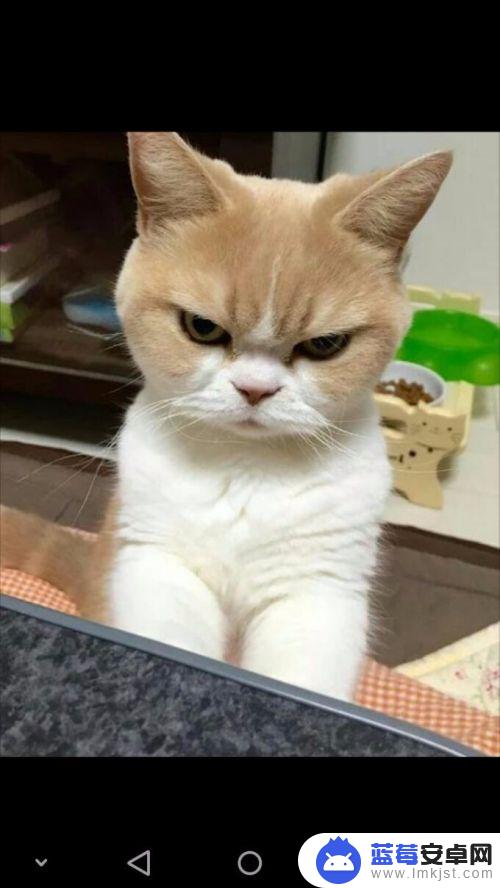
3.点击一下图片,选择“编辑”。
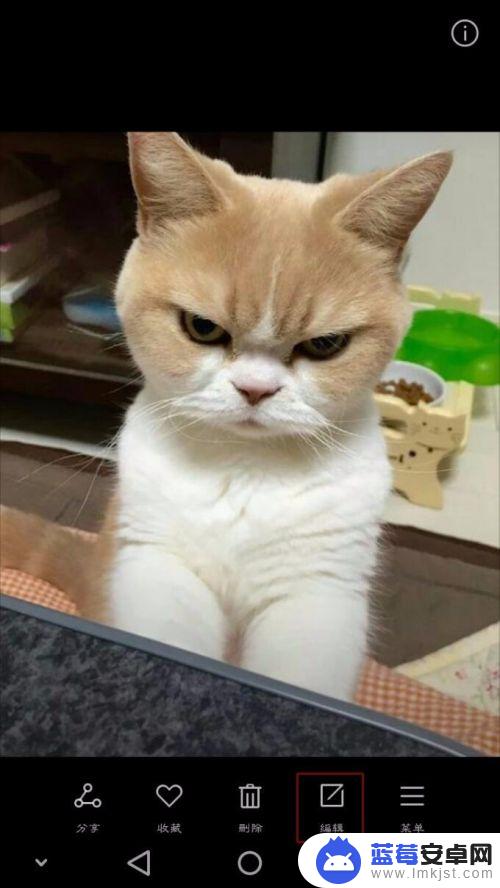
4.在编辑中找到“标注”。
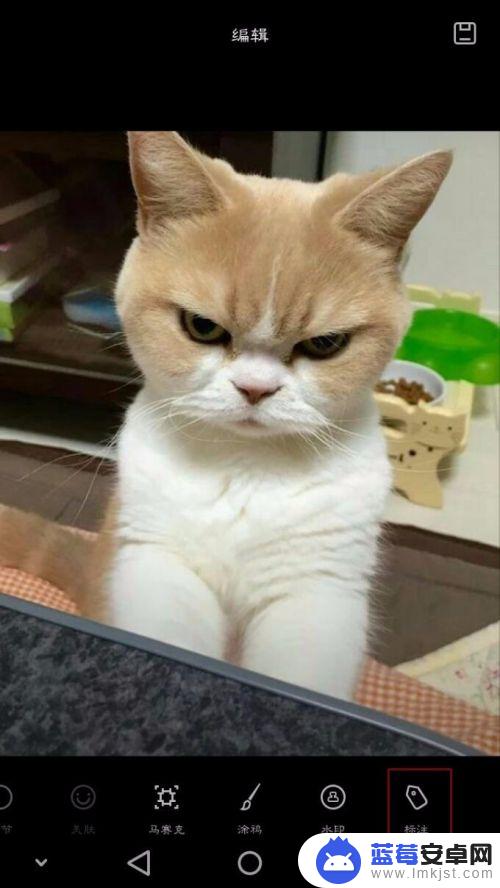
5.可以选择具体的会话框,再编辑文字。
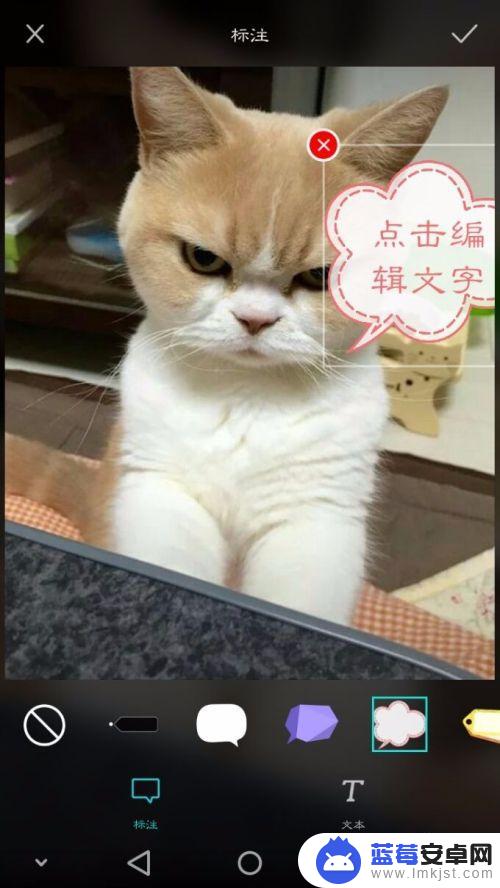
6.也可以直接添加文字,选择最前面的就可以什么会话框都不使用。只编辑文字。
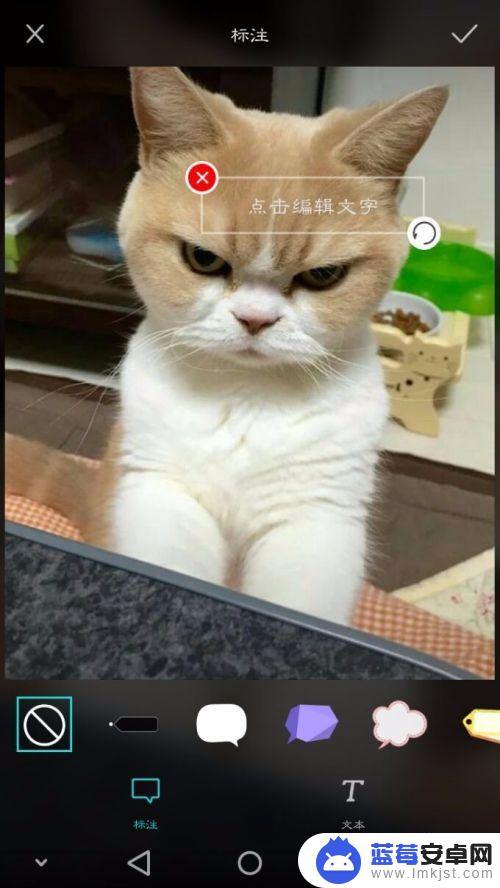
7.编辑好文字后,可以通过手指的滑动调节字体的大小和位置。
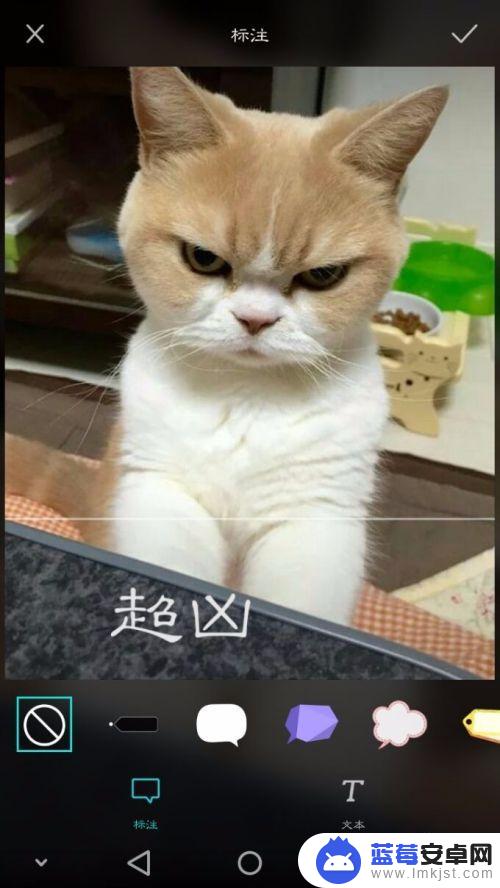
8.再选择文本,可以选择字体的颜色及有无影阴和加粗等。

9.编辑完成后,点击右上方的√确认修改,再保存图片。
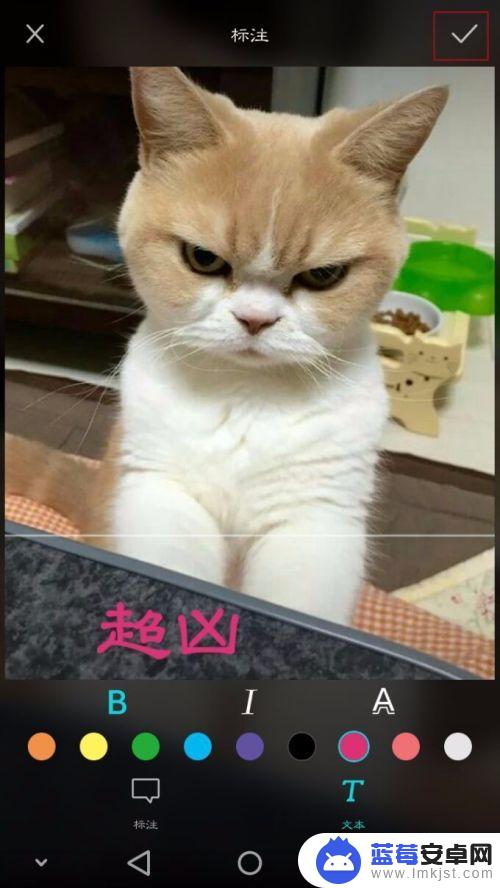
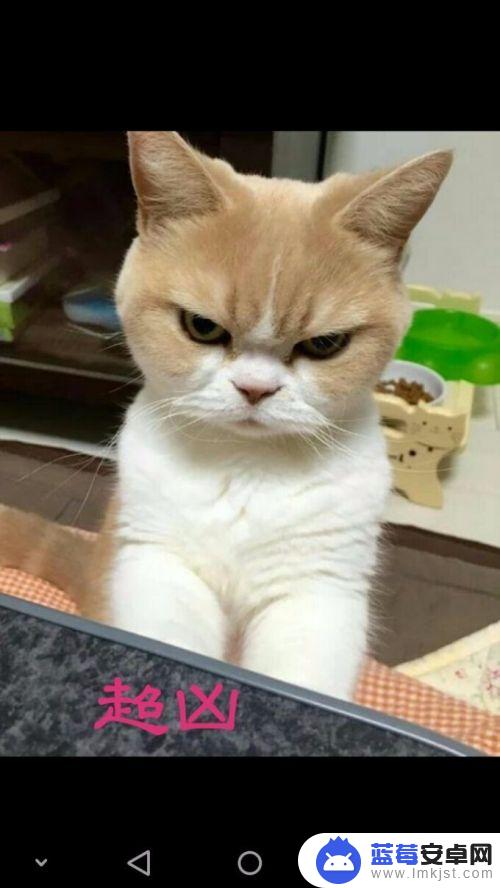
以上是关于如何对手机进行排版添加图片和文字的全部内容,如果你也遇到了同样的情况,可以参考我的方法来处理,希望对大家有所帮助。












